
 У оквиру предложеног чланка, смислићемо како да конфигуришемо микрофон у оперативном систему Виндовс 10. Није тешко да конфигуришете снимач звука. Само прочитајте приручник и следите упутства у њему..
У оквиру предложеног чланка, смислићемо како да конфигуришемо микрофон у оперативном систему Виндовс 10. Није тешко да конфигуришете снимач звука. Само прочитајте приручник и следите упутства у њему..
- Активирајте интегрисани диктафон
- Није откривен микрофон
- Све ради, али се ништа не чује
- Смањење буке
Активирајте интегрисани диктафон
Сви лаптопи долазе са микрофоном уграђеним у лаптоп у пределу додирне табле, а он по дефаулту није активан. Да бисте укључили уређај, урадите следеће кораке.
1. Отворите претрагу у менију Старт помоћу пречице на тастатури Вин + С.
2. Изаберите Цонтрол Панел (Контролна табла).
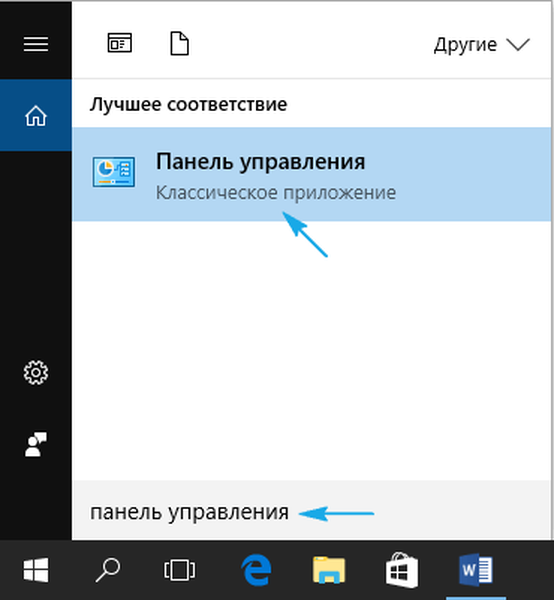
3. Прелазимо на одељак „Опрема и звук“.
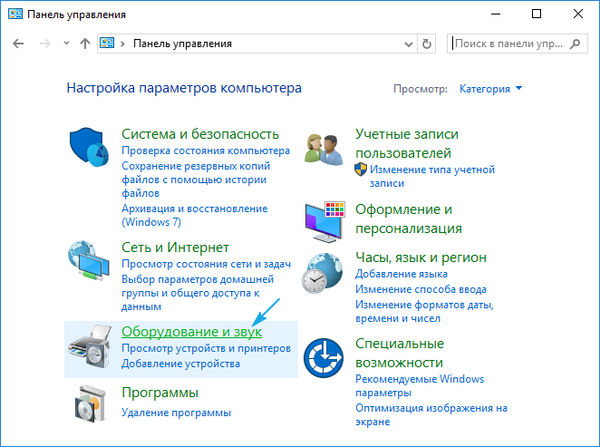
4. Кликните на везу "Управљање звучним уређајима".
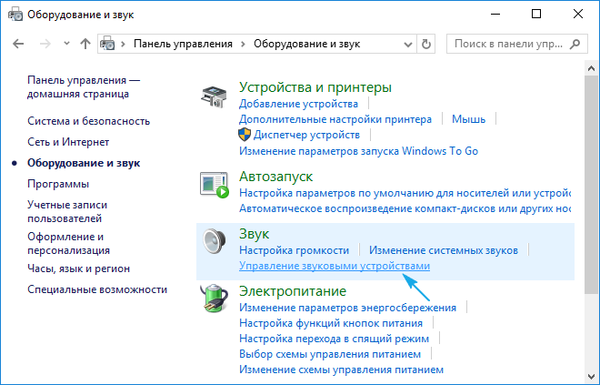
Ако су се ставке на управљачкој плочи приказивале у облику икона, а не категорија, зовемо апплет звука и идемо на картицу Снимање. Резултат ће бити сличан..
5. Изаберите опрему за снимање (инсталирану као подразумевани микрофон) и отворите „Својства“.
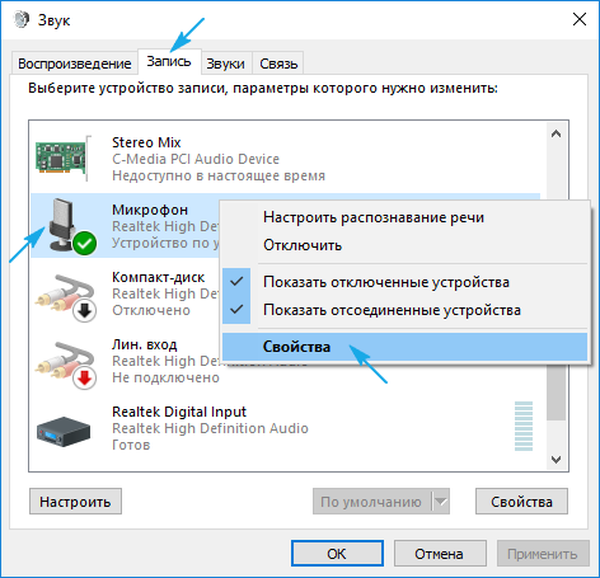
6. На падајућој листи која се налази на дну обрасца „Апликација уређаја“ одаберите „Користи ово ... (укључено)“ да бисте активирали микрофон.
7. Кликните на "Прихвати".
Микрофон је већ конфигурисан у систему Виндовс 10.
8. Пребаците се на картицу "Нивои".
9. Клизач „Појачање микрофона“ помера се на прво место после нуле - 10 дБ, а јачина се повећава на 100%.

10. Активирајте подешавања дугметом „ОК“.
Није откривен микрофон
Када изводите корак 5 претходног пододјељка, може се испоставити да не постоји ништа што би омогућило и конфигурирало. У том случају морате провјерити да ли је управљачки програм инсталиран. Само ако имате софтвер за контролу рада звучне картице, биће могуће конфигурисати слушалице и уграђени уређај за снимање звука.
Такође може бити да је уређај искључен у управитељу задатака или је, у случају рачунара, искључен из одговарајућег конектора или је погрешно повезан (на суседни конектор).
Дакле, хајде да проверимо да ли је инсталиран управљачки програм за звучну картицу.
1. Отворите Управитељ уређаја преко Вин → Кс или Цонтрол Панел-а.
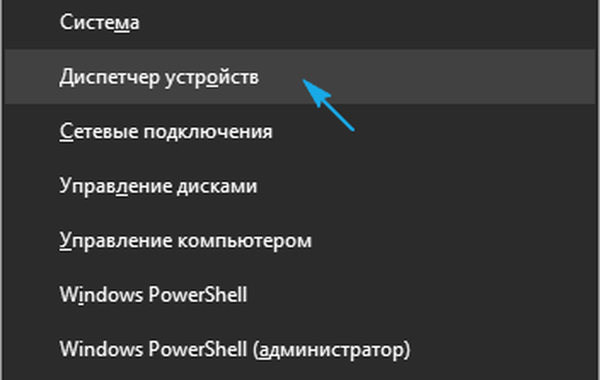
2. Проширите листу звучним, играчким и видео уређајима.
3. Пронађите своју звучну картицу у њој.
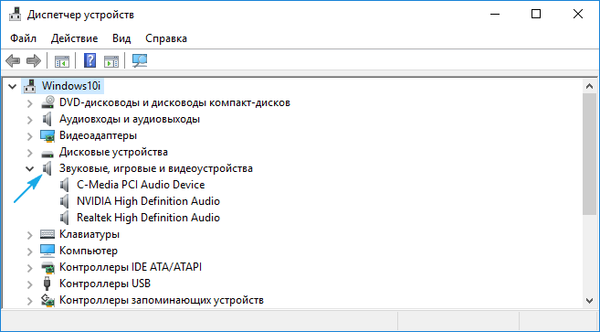
Ако постоји - све је у реду ако се не појави, или је означено жутом иконом - проблем са управљачким програмом. Посебан чланак посвећен је теми како да га инсталирате..
4. Проширите потпоглавље са списком аудио улаза и излаза.
5. У њему налазимо микрофон.
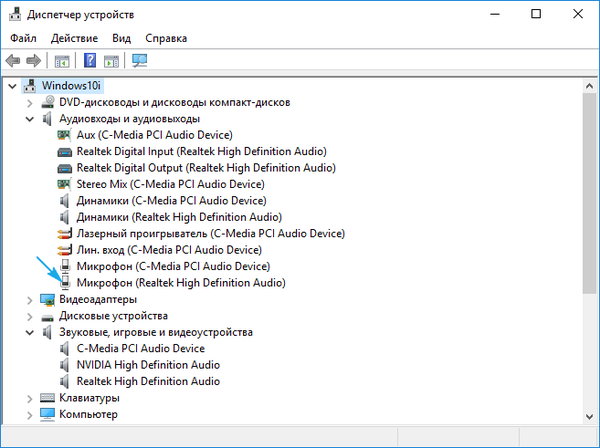
Ако је означена иконом стрелице надоле, значи да је онемогућена на програмском нивоу.
Активирајте опрему кроз контекстни мени иконе.
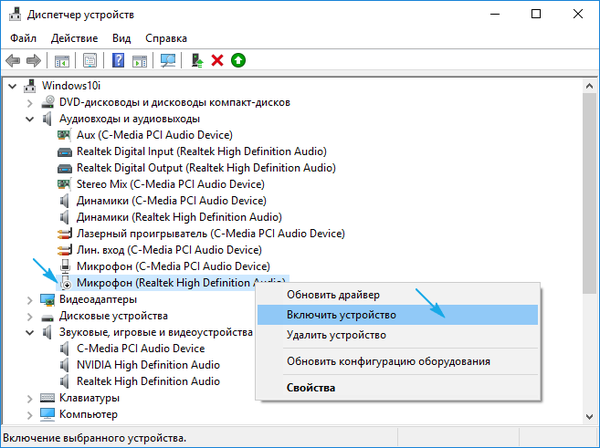
Открили смо проблеме, сада ћемо погледати како да подесимо микрофон на рачунару у оперативном систему Виндовс 10.
1. Кроз контекстни мени иконе "Звучници" отворите прозор са списком опреме за снимање.
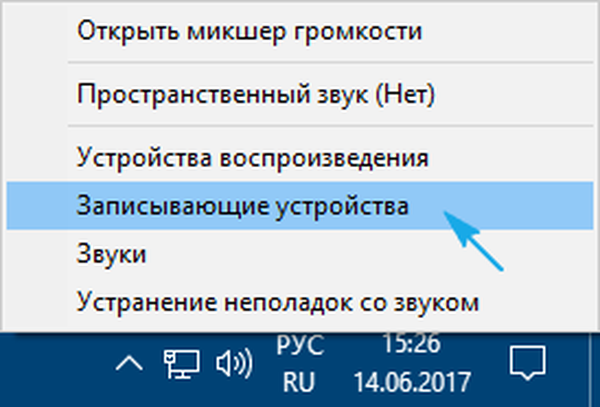
2. Бирамо жељени уређај ако су два (на пример, интегрисани у лаптоп и бољи микрофон у слушалицама) и кликните на „Дефаулт“.
3. Након иконе уређаја појављује се зелена икона.
Све ради, али се ништа не чује
Како конфигурирати Виндовс 10 микрофон и пребацити се на други уређај. На ред је дошао да реши проблем због недостатка звука или његове мале јачине. Ситуација је да би након преласка на спољни уређај за снимање ниво јачине звука могао бити врло низак или чак нула.
1. Као и раније, отворите листу уређаја за снимање.
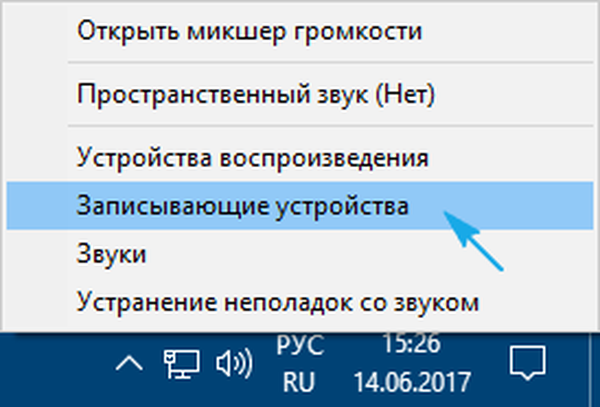
2. Отворите „Својства“ која се тренутно користи за снимање звука уређаја.
3. Подесите жељену јачину звука ако је прениска, појачајте ако нема довољно снаге и проверите да ли је икона звучника близу јачине звука без црвене иконе.
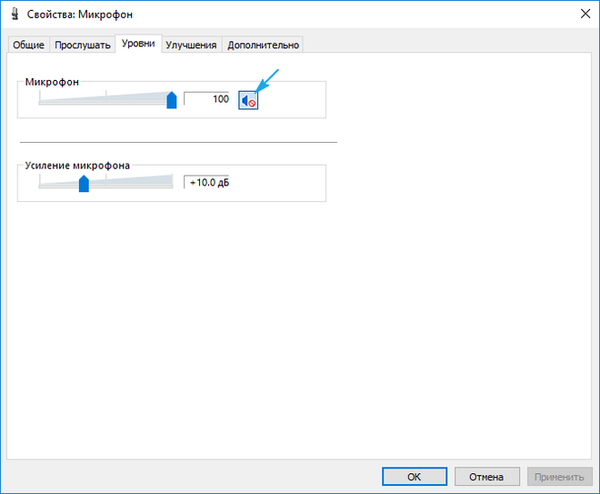
4. Кликните на дугме "Аппли".
5. Да бисте проверили ниво јачине звука, идите на "Слушај".
6. Активирамо опцију „Слушање са одређеног уређаја“.
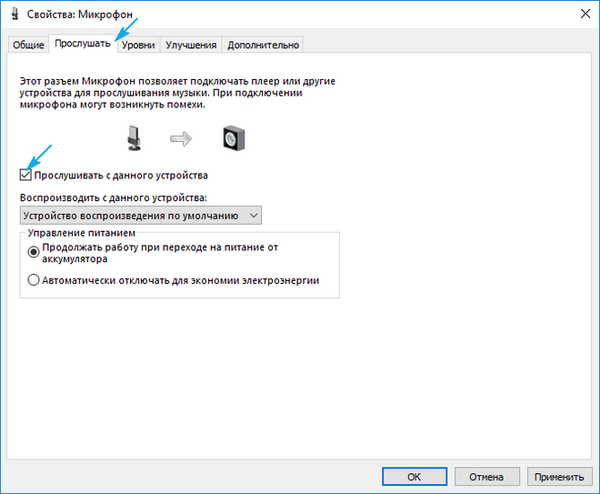
7. Говоримо и процењујемо квалитет звука у реалном времену.
Смањење буке
Пуцкетање и бука током снимања звука или разговора који претходно нису били доступни могу се јавити из неколико разлога..
1. У првом случају отворите „Својства“ микрофона и уклоните појачање.
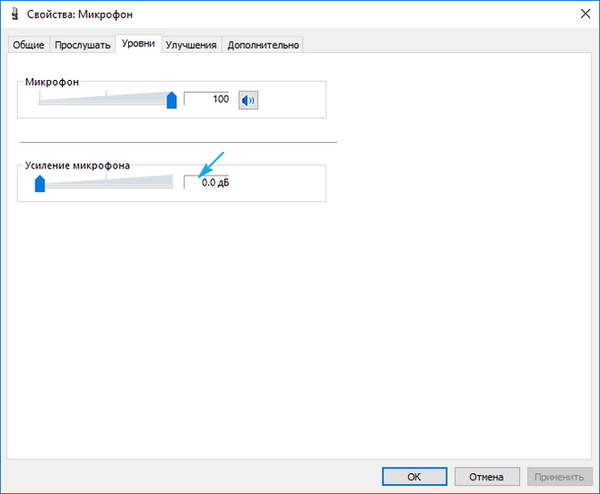
2. У картици "Напредно" експериментирамо са форматом двоканалног 12-битног звука.
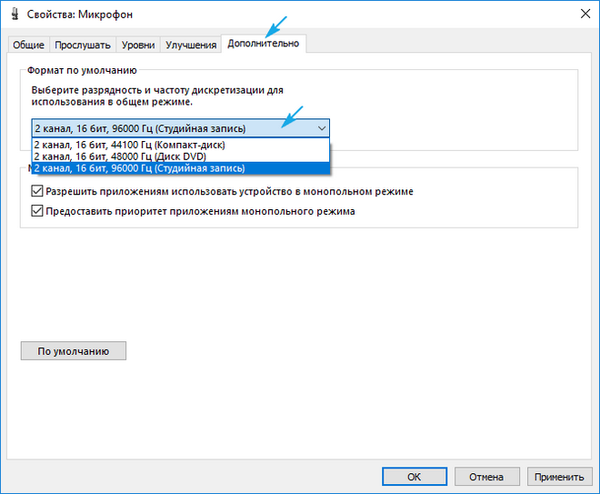
3. У управљачу звуком (покренуто са управљачке плоче или контекстног менија иконе „Звучници“) активирајте опције за смањење буке и одјека.
Добра комуникација.











